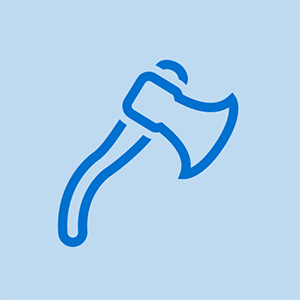Studentbidrag Wiki
Et fantastisk team av studenter fra utdanningsprogrammet vårt laget denne wiki.
'' Denne feilsøkingssiden vil hjelpe deg med å diagnostisere problemer med HP Officejet Pro 8600 Plus. ''
Skriveren er ikke koblet til nettverket
Skriveren kobler ikke trådløst til internett.
Ethernet-kabelen er tilkoblet
Ethernet-kabelen slår av skriverens trådløse funksjoner. Forsikre deg om at denne kabelen ikke er koblet til skriveren eller enheten.
De Veiviser for trådløs oppsett Innstillinger må oppdateres
Når du oppretter en trådløs internettforbindelse til skriveren din, må du oppgi navnet på det trådløse nettverket (SSID) og det trådløse passordet (WPA eller WEP). For å finne navnet og passordet, se på baksiden eller siden av den trådløse ruteren du prøver å koble til. Velg fra innstillingssiden på skriverens kontrollpanel Veiviser for trådløs oppsett . Følg instruksjonene på skjermen for å sette opp en trådløs internettforbindelse.
Ytterligere hjelp til å opprette en trådløs internettforbindelse kan bli funnet her på side 224.
keurig sier brygging, men ingenting kommer ut
Feilen 'Problem med blekksystem' vises
Skriveren viser feilen 'Problem med blekksystem' og stopper utskriften.
Blekkpatronene lekker
Følg trinnene for å se etter utlekkende blekkpatroner:
1. Slå på skriveren og åpne dekselet til blekkpatronene.
2. Trykk på forsiden av den første blekkpatronen for å fjerne den fra skrivehodet.
3. Undersøk blekkpatronen for lekkasjer, vær forsiktig så du ikke får blekk på huden eller klærne. Hvis kassetten lekker, bytt den ut med en ny kassett. Ellers skyver du kassetten tilbake i fargekodet spor og skyver den forsiktig frem til den klikker på plass.
4. Gjenta trinn 2-4 for alle andre kassetter.
5. Lukk kassettdekselet.
Utskriftsmekanismen er feil
Det er mulig å ha en feil utskriftsmekanisme. Følg trinnene for å tilbakestille utskriftsmekanismen:
1. Slå på skriveren og vent til skriveren er stille.
2. Når skriveren er på, trekker du ut strømledningen fra baksiden av skriveren og trekker ut strømledningen fra stikkontakten.
3. Vent i minst 60 sekunder.
4. Koble strømledningen til stikkontakten og koble strømledningen til baksiden av skriveren.
5. Slå på skriveren og vent til skriveren er stille før du prøver å skrive ut igjen.
Papiret faller ut av skriveren
Papiret blir ikke liggende på skuffen når det er skrevet ut.
2002 Dodge Ram 1500 interiør sikringsskap plassering
Utgangsklaffen er ødelagt
Plaststykket som holder de trykte papirene på plass er ikke lenger festet. Dette resulterer i at papirene glir av etter at de er skrevet ut.
Utskuffen er ikke utvidet langt nok
Forleng skuffen til 'Legal' -posisjon, som angitt med skriften midt på skuffen. Dette gjør at de utskrevne sidene kan ligge flatt når de er skrevet ut, og forhindrer at sidene brettes opp eller faller av skuffen.
Papiret er fastkjørt
Skriveren viser en 'Papirstopp' -feil og stopper utskriften.
Magasin 1 eller magasin 2 Papirstopp
Hvis det er papirstopp i et papirmagasin, trykker du på strømknappen for å slå av skriveren og koble fra strømledningen fra baksiden av skriveren. Fjern alt papir fra skuffen og legg fingrene i sporet på forsiden av skuffen for å fjerne skuffen. Fjern løst eller fastkjørt papir. Legg skuffen på nytt med en bunke papir, pass på at den er riktig justert i skuffen, og sett deretter skuffen forsiktig inn i skriveren. Koble strømledningen til baksiden av skriveren: Slå på skriveren og prøv å skrive ut på nytt.
Papirstykker sitter fast på skrivehodeveien
Hvis det er papirstopp på skrivehodebanen, må du slå av skriveren og koble fra strømledningen fra baksiden av skriveren. Sett fingeren forsiktig inn i sporet til venstre på skriveren, og trekk opp dekselet til blekkpatronene. Bruk en lommelykt til å se etter revne papirstykker, og fjern forsiktig papir som har funnet seg fast. Lukk blekkpatronens tilgangsdeksel og koble strømledningen til baksiden av skriveren. Slå på skriveren og prøv å skrive ut igjen.
Skriverens utgang er striper eller mangler farger
Blekket er ikke skrevet riktig ut på papiret.
hvordan du tar lenker ut av en michael kors-klokke
Skrivehodet må rengjøres
Det er to trinn i prosessen med å rengjøre skrivehodet. Hvert trinn tar omtrent 2 minutter. Kontroller kvaliteten på den utskrevne siden etter hvert trinn. Fortsett bare til hver etterfølgende fase av rengjøring hvis utskriftskvaliteten forblir dårlig. Følg trinnene for å rengjøre skrivehodet:
1. Legg ubrukt vanlig hvitt papir i Letter, A4 eller Legal i hovedinnskuffen.
2. Trykk på høyre pilknapp på kontrollpanelet, og velg deretter Oppsett .
3. Berør Verktøy , og velg deretter Rengjør skrivehodet .
Skrivehodet må justeres
Hvis dårlig kvalitet vedvarer etter rengjøring av skrivehodet, kan du prøve å justere skrivehodet. Følg trinnene for å justere skrivehodet på nytt:
1. Legg ubrukt vanlig hvitt papir i Letter, A4 eller Legal i hovedinnskuffen.
2. Trykk på høyre pil på kontrollpanelet, og velg deretter Oppsett .
3. Berør Verktøy , og velg deretter Juster skriveren .
Feil 'Manglende eller mislykket skrivehode' vises
Skriveren viser feilmeldingen 'Manglende eller mislykket skrivehode' og stopper utskriften.
Det har oppstått et programvareproblem
Et programvareproblem kan ha fått denne meldingen til å vises. Slå skriveren av og på igjen.
Skrivehodet må installeres på nytt
Hvis skriveren har blitt slått av og på igjen og feilmeldingen forblir, må du installere skrivehodet på nytt. Følg stegene her .
Feilen 'Pick Motor Stalled' vises
Skriveren klarer ikke å plukke opp og mate papir fra skuffen, og viser feilen 'Tom for papir' eller 'Plukk motor stanset'.
Skriveren må tilbakestilles
Følg trinnene for å tilbakestille skriveren:
harddisken gir klikkelyd og vil ikke starte
1. Slå på skriveren og vent til skriveren er stille.
2. Når skriveren er på, trekker du ut strømledningen fra baksiden av skriveren og trekker ut strømledningen fra stikkontakten.
3. Vent i minst 60 sekunder.
4. Koble strømledningen til stikkontakten og koble strømledningen til baksiden av skriveren.
5. Slå på skriveren og vent til skriveren er stille før du prøver å skrive ut igjen.
Hvis du kan skrive ut etter tilbakestilling, trenger du ikke fortsette feilsøking.
murray gressklipper vant ikke start
Skriverfastvaren må oppdateres
Følg trinnene for å se etter skriveren for de siste oppdateringene:
1. Velg på startskjermen på kontrollpanelet ePrint . Vent til ePrint-statusen vises.
2. Velg Innstillinger .
3. Velg Skriveroppdatering , og velg deretter Se etter oppdatering nå .
Hvis du kan skrive ut etter oppdatering, trenger du ikke fortsette med feilsøking.
Papiret er støvete, revet eller rynket
Følg trinnene for å inspisere papiret:
1. Åpne utskuffen og ta ut papirbunken.
2. Undersøk for støvete, revet, krøllete eller bøyde deler. Fjern disse bitene fra bunken.
3. Fjern hindringer, for eksempel revet papir eller emballasjemateriale.
4. Bruk en lommelykt til å se innsiden av papirmagasinet for å sikre at ingenting blokkerer papiret fra å komme i kontakt med rullene.
5. Legg en bunke med 10-25 stykker papir på nytt, og lukk papirmagasinet for å fortsette utskriften.
Paper Rick Rollers må rengjøres
Du trenger en ren, lofri klut som ikke skiller seg fra hverandre eller etterlater fibre når den brukes. Du trenger også vann som enten er destillert, på flaske eller filtrert. Kranvann kan skade skriveren. Følg Trinn 8: Rengjør papirrullene for å rengjøre plukkvalsene.